Инсталирање десктоп апликација на Виндовс 10 је приличноједноставан. Морате само да будете сигурни да сте инсталирали прави бинарни тип апликације. Ако имате 32-битни Виндовс, апликација такође мора бити 32-битна. Исто тако, ако имате 64-битни Виндовс, апликација мора бити и 64-битна. Добре апликације не само да пружају линкове до исправне верзије, већ називају и ЕКСЕ тако да са самог имена можете рећи да ли је 32-битни или 64-битни. За апликације које то не чине, изненадили бисте се да не постоји једноставан начин да проверите да ли је ЕКСЕ 32-битни или 64-битни.
ЕКСЕ 32-битни или 64-битни
Показаћемо вам два једноставна начина за проверуако је ЕКСЕ 32-битни или 64-битни. Обе захтевају да инсталирате апликацију, али су и апликације бесплатне и вероватно је да је можда једна од њих инсталирана на вашем систему.
СигЦхецк
Преузмите услужни програм наредбеног ретка под називом СигЦхецк и издвојите га. Отвори командну линију са обичним корисничким правима. Помоћу команде цд идите до извучене мапе.
cd "path-to-folder"
Алтернативно, идите до мапе у Филе Екплорер-у и унесите локацију ЦМД у траци локације. Додирните ентер и наредбена линија ће се отворити на тој локацији.
Покрените следећу команду.
Синтакса
sigcheck.exe "complete-path-to-EXE"
Пример
sigcheck.exe "C:UsersfatiwDesktopDaVinci_Resolve_15.3.1_WindowsDaVinci_Resolve_15.3.1_Windows.exe"
На излазу који команда враћа потражите МацхинеТипе линију и она ће вам рећи да ли је ЕКСЕ 32-битни или 64-битни.

7-зип
Били бисте изненађени, али 7-зип такође може рећи да лиЕКСЕ је 32-битни или 64-битни. Већина људи већ има инсталирану апликацију, па оно што требате учинити је да отворите Цомманд промпт и користите цд наредбу за навигацију до места где је инсталиран 7-зип.
cd "C:Program Files7-Zip"
Проверите пут јер сте апликацију можда инсталирали негде другде.
Једном када сте у мапи са 7 зип, покрените следећу наредбу.
Синтакса
7z l "complete-path-to-exe" | findstr CPU
Пример
7z l "C:UsersfatiwDesktopDaVinci_Resolve_15.3.1_WindowsDaVinci_Resolve_15.3.1_Windows.exe" | findstr CPU
Излаз ће вратити једну линију и он ће вам рећи да ли је ЕКСЕ 32-битни или 64-битни.
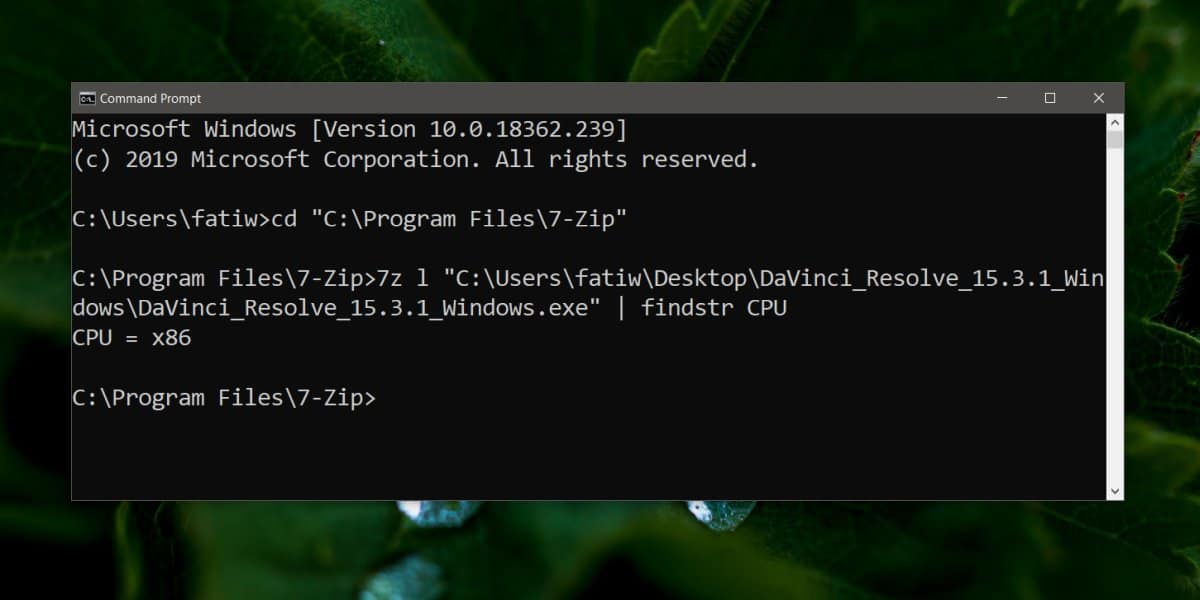
У неким случајевима се 32-битна апликација покреће на 64-битномВиндовс. У ствари, још увек постоји много, много апликација које су само 32-битне и имају тенденцију да раде добро. Уз то, увек бисте требали да покушате да набавите ЕКСЕ који је изграђен за вашу Виндовс архитектуру. Може вам помоћи да избегнете непредвидиве проблеме.
Ако намеравате инсталирати Виндовс 10, али не знате да ли да инсталирате 32-битну или 64-битну верзију, требало би да проверите која је архитектура вашег ЦПУ-а да бисте донели одлуку.













Коментари